多くのユーザーが求めている M4VをMPGに変換 フォーマット。 Moving Picture Experts Organization は、MPG ビデオ形式が広く使用されている (MPEG) ことを認定しています。 Mac と Windows のどちらを使用しているかに関係なく、MPG ビデオを自由に視聴できます。 この投稿を読んで、M4V ファイルを変換する方法を学びましょう。 まともなビデオトランスコーダ.
目次: パート 1. 簡単な手順で Mac/Windows で M4V を MPG に変換パート2. オンラインでM4Vを無料でMPGに変換する方法パート 3. M4V と MPG は同じですか?パート4:結論
パート 1. 簡単な手順で Mac/Windows で M4V を MPG に変換
iMyMacビデオコンバーター 信頼できるオプションの1 つなので、信頼できます。 M4V を AC、WAV、MPG、MPEG4、AIFF、WMV、その他多くの一般的な形式に変換できると、説明した問題を回避するのに役立ちます。
オーディオ ファイルやビデオ ファイルの切り取り、編集、結合など、マルチメディア コンテンツを変更する必要がある場合でも、このプログラムは失望させません。 カスタマイズ オプションを使用すると、設定のビットレート、サンプリング レート、およびチャンネルを変更することもできます。
ムービーを選択したオーディオまたはビデオ形式に変換することもできます。 たとえば、 M4VファイルをMP4形式にする. それぞれの詳細な説明を読むことで、以下にリストされているフェーズについてさらに学ぶことができます。その後、コンバーターがどのような優れたパフォーマンスを発揮するかを自分で判断できます。
この方法を使用して、次の手順に従って M4V を MPG に変換します。
- iMyMac Video Converter を起動します。 今すぐ含めます M4Vファイル 変換しようとしているソフトウェアで。
- MPG クリックしたときに選択された出力ファイルです 変換形式. ターゲット フォルダーを選択し、変更を保存します。
- M4V ファイルを MPG に変換するには、 輸出 始めるために。 最新のプロジェクト セクションに移動し、MPG ファイルを確認します。

パート2. オンラインでM4Vを無料でMPGに変換する方法
いくつかの論理フォーマット変換オプションがインターネット ツールの形で存在します。 すべてのオンライン フォーマット コンバーターと同様に、どのプログラムでも、オーディオをビデオ ファイルに変換したり、ドキュメントを PDF、HEIC から JPEG などのさまざまな形式に変換したりできます。 オンラインで無料で M4V を MPG に変換する方法をご覧ください。
ツール 01. Converter365.com
さまざまな出力および入力形式オプションを備えたオンラインの無料コンバーターは、Converter365 です。 このプログラムは無料であるだけでなく、そのサービスを利用するためにインストールや登録を行う必要もありません。
無限の日常的なフォーマット変換が可能で、誰でも自由にアクセスできます。 他の有名なコンバーターとは対照的に、converter365 では、すべてのユーザーがその設定と選択肢にアクセスできます。 プレミアム カスタマーの機能は制限されません。 さらに、誰にとっても使いやすいインターフェースを提供します。 以下の手順に従って、M4V を MPG に変換します。
- 変換したい M4V ファイルをデスクトップからアップロード ボックスにドラッグ アンド ドロップするか、そこから直接アップロードします。
- ファイルの新しいファイル形式または MPG を選択し、[] をクリックします。変換"変換プロセスを開始します。
- 最高の品質に変換された新しいファイルを取得します。
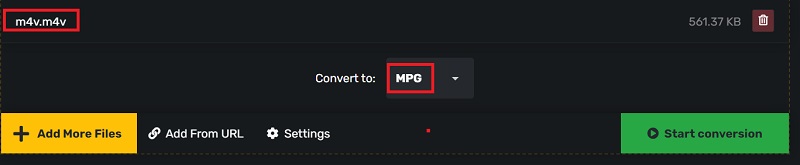
ツール 02. Anyconv.com
ほとんどの形式で動作する最も人気のある無料のオンライン ファイル コンバーターは、AnyConv です。 さらに、プログラムのダウンロードやインストールは必要ありません。 AnyConv を使用すると、任意のサイズのオンライン変換が可能で、M4V を MPG に変換できます。 また、AnyConv では 400 を超えるファイル タイプがサポートされています。 ブラウザ アプリケーションであるため、どのデバイスでも使用できます。
- まず Anyconv のメイン ページにアクセスします。
- その後、「ファイルを選択してください"ボタンを押します。
- ファイルがアップロードされたら、変換したい MPG 形式を選択します。 フォームのドロップダウン メニューがあります。
- 「」をクリックして変換を開始できます。変換ファイルの種類を選択した後、" ボタンを押します。
- 「ダウンロード変換が終了したら、オプションを選択すると、ファイルを取得できます。
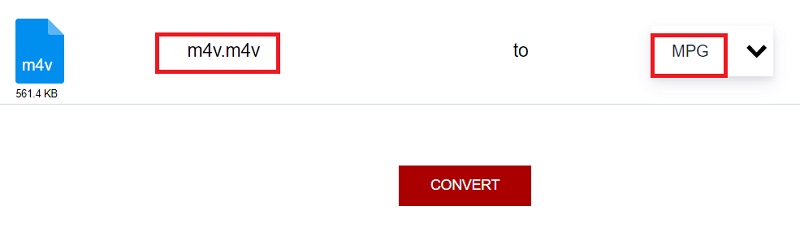
ツール 03. Zamzar.com
柔軟なファイル コンバーター Zamzar では、1100 を超えるファイル タイプがサポートされています。 サイトの無料プランでは、マルチメディア ファイルのサイズは 50 MB までしか許可されていません。 この制限は、月額メンバーシップで削除されます。 Zamzar には、携帯電話の機能に合わせてビデオを変更するガジェット設定を選択するオプションもあります。 M4V を MPG に変換するには、以下の手順を参照してください。
- 変換する M4V ファイルを決定します。
- 変換する M4V ファイルの変更されたファイル タイプとして MPG を選択します。
- M4V ビデオから MPG ファイルへの変換を開始するには、[変換] を選択します。
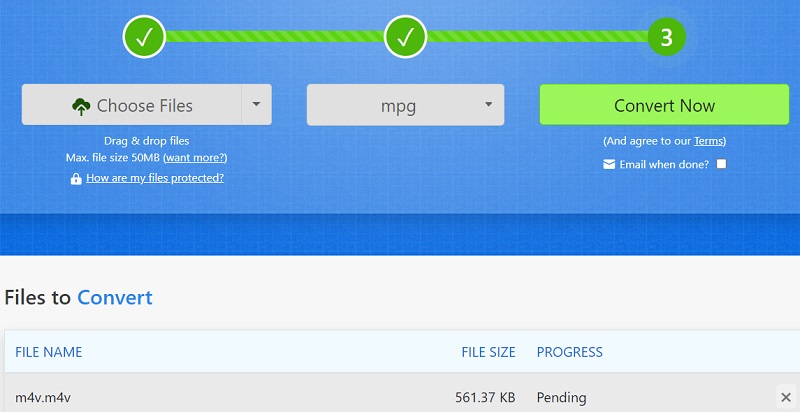
パート 3. M4V と MPG は同じですか?
このセクションでは、M4V を MPG に変換する方法を紹介した後、M4V と MPG 形式について詳しく説明します。 Moving Picture Experts Group によって指定されたデジタル ファイル形式を使用して、 MPG ファイル 典型的なビデオ ファイル (MPEG) です。
インターネットで配信される映画は、MPG ファイルを使用して作成されることがよくあります。 MPEG-PS または PS と呼ばれることが多いプログラム ストリーム コンテナは、MPG データの格納に使用されます。 この形式には、効果的な配信のためにインターレースされた単一のストリームにメタデータ、ビデオ、およびサウンドが含まれています。
Apple は、MP4 標準に非常によく似た M4V コンテナ ビデオ ファイルを作成しました。 MP4 と M4V の主な違いは、M4V ファイルには DRM によるコピー保護のオプションが含まれていることです。 Apple は M4V エンコーディングを使用して、マルチメディア コンテンツを iTunes に保存します。
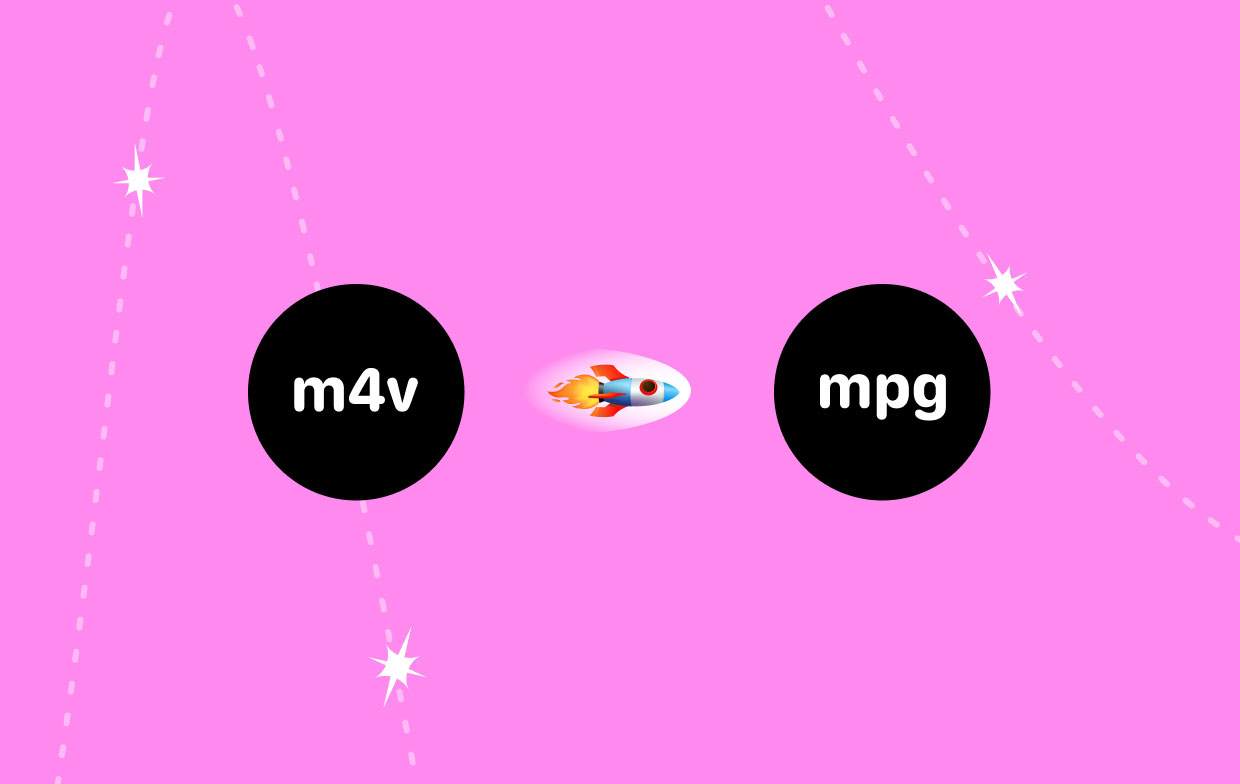
アイテムを購入した Apple アカウントからの承認がなければ、DRM で保護されたファイルにアクセスできません M4V. ユーザーは、iTunes アカウントにアクセスするために、最初にプログラムに登録したときに与えられた Apple ID を使用してサインインする必要があります。 ユーザーは、この問題を解決するために、結果として M4V を MPG に変換したいと考えています。
パート4:結論
動画をもっと見やすくしたいですか? それとも簡単に変換しますか? iMyMac Video Converter があると便利です。 この堅牢なプログラムを使用して、 M4VをMPGに変換. いくつかのオンライン ツールで M4V ファイルを変換したい場合は、適切な 3つのコンバーターを選択してください。




